EBP Auto-entrepreneur Pratic OL Technology 2016 Manuel utilisateur
PDF
Télécharger
Document
Auto-Entrepreneur Pratic (OL Technology) pour Windows XP ou Vista ou 7 ou 8 Guide d’installation et d’initiation Edité par EBP Informatique, Rue de Cutesson, BP 95 – 78513 Rambouillet Cedex Tél : 01 34 94 80 00, Fax : 01 34 85 62 07, site Web http://www.ebp.com © Copyright 2015 EBP Informatique, édition Avril 2015 Conditions Générales de Vente des produits et services EBP A. CGVU et Contrat de licence des progiciels EBP Article 1. Préambule En achetant un progiciel EBP (de la Sté EBP SA au capital d’un million d’euros immatriculée au RCS de Versailles N° 330 838 947), « le Client » fait l’acquisition du droit non exclusif de l'utiliser à des fins personnelles ou professionnelles sur un seul ordinateur individuel. Le client ne peut transférer ou laisser transférer le progiciel vers d'autres ordinateurs via un réseau. Il est strictement interdit de dupliquer le progiciel ou sa documentation selon la loi en vigueur sauf à des fins exclusives de sauvegarde. Chaque utilisateur sur son poste de travail doit bénéficier d'une licence d'utilisation y compris si son poste utilise le progiciel via un réseau local ou via Internet en mode « Remote Desktop Services » (RDS, anciennement TSE) ou analogue. Remote Desktop Services (RDS) est un service proposé par Microsoft® Windows Server, licence à acquérir séparément du logiciel EBP. L'achat d'un progiciel « monoposte » ne donne droit qu'à UNE seule licence d'utilisation sur un poste de travail habituel. Une utilisation multiposte, réseau ou en mode hébergé à distance nécessite une licence correspondante. L'ensemble des progiciels est protégé par le copyright d'EBP. Toute duplication illicite est susceptible de donner lieu à des poursuites judiciaires civiles et/ou pénales. Les progiciels sont incessibles et insaisissables. Ils ne peuvent faire l’objet d’un nantissement, d’une location (sauf par une licence spéciale « mode locatif ») ou d’un hébergement (sauf par une licence spéciale « mode hébergé » ou « saas » ou encore « mode RDS » pour les intégrateurs-hébergeurs sélectionnés par EBP) à aucun titre que ce soit. EBP se réserve le droit de faire dans le progiciel toutes les modifications qu'il estime opportunes. Article 2. Livraison, Suivi et Droit de rétractation (loi Chatel du 3 janvier 2008) En vertu de l’article L. 121-20-3 du Code de la consommation, EBP s’engage, sauf mention expresse et spéciale sur ses documents commerciaux, à livrer les progiciels au plus tard dans les 3 jours ouvrés qui suivent la commande. En cas de téléchargement, les progiciels sont disponibles immédiatement. En conformité avec l’article L. 121-84-3 du Code de la consommation, le client peut suivre l’exécution de sa commande, par un numéro d’appel téléphonique fixe et non surtaxé accessible depuis le territoire métropolitain. Ce numéro est le 01.34.94.80.00 En conformité avec l’article L. 121-20.2 du Code de la consommation, le client est informé qu’il ne peut pas exercer son droit de rétractation auquel il renonce expressément et ce dès la livraison du logiciel dans la mesure où le Client ou l’un de ses préposés fait une demande d’activation au moyen du N° de licence du produit et d’une « raison sociale ». Il en est de même si un contrat de services est souscrit dont l’exécution commence immédiatement à compter de l’activation du logiciel qui est fait de façon concomitante et automatiquement avec son installation. Il en est encore de même si le logiciel complet est téléchargé par Internet. Article 3. Étendue des obligations de support d’EBP Les services d’assistance d’EBP sont destinés à fournir des conseils, des recommandations et des informations relatifs à l’usage des progiciels EBP dans les configurations matérielles et logicielles requises. EBP s’engage à fournir au CLIENT les conseils les plus adéquats pour aider à résoudre les problèmes que le CLIENT pourrait rencontrer dans l’utilisation ou le fonctionnement du progiciel, mais EBP ne donne aucune garantie de résolution des problèmes. Les services de support d’EBP qui font l’objet d’un contrat distinct des présentes conditions sont disponibles aux tarifs en vigueur et n’incluent pas le support sur site. 3 Article 4. Assistance de proximité sur le site L’utilisateur doit pouvoir faire appel à un professionnel de l’informatique pour dénouer sur son site une difficulté technique dont la cause ne serait pas déterminée ou résolue par l’assistance téléphonique d’EBP. Pour ce faire, le Client reconnaît conclure avec un distributeur ou un professionnel de l’informatique une convention pour l’assister sur site en cas de besoin. Cette convention fixe les conditions d’intervention de ce professionnel. EBP ne peut être rendu responsable d’un défaut d’accord ou des conséquences d’un non-respect des obligations réciproques des parties convenues dans cette convention tierce. Article 5. Sauvegarde des données Le CLIENT reconnaît avoir été informé par EBP et/ou par son distributeur qu’il est prudent en termes de bonne gestion informatique, de procéder au moins une fois par vingt-quatre (24) heures à la sauvegarde des systèmes, programmes et fichiers de données, et que l’absence d’une telle sauvegarde réduit de manière significative ses chances de limiter l’impact des dommages qui pourraient résulter d’une irrégularité dans le fonctionnement de son système ou ses progiciels et peut réduire la portée des services de support fournis par EBP. Le CLIENT reconnaît qu’il est de sa responsabilité de mettre en œuvre une procédure pour assurer la récupération des données, fichiers ou programmes détruits, endommagés ou perdus. EBP ne saurait être tenue responsable en cas de perte de données. Article 6. Limitation de garantie EBP garantit que les produits et services fournis aux termes des présentes seront conformes, pour l'essentiel, au besoin d’un utilisateur standard. Le progiciel est fourni en l'état sans garantie d'aptitude à une utilisation spécifique, tous les risques relatifs aux résultats et à la performance du progiciel sont assumés par l'acheteur. Le client reconnaît avoir évalué le logiciel de façon approfondie par une démonstration ou un test réel pour vérifier qu’il est en adéquation avec ses besoins. L’obligation de conseil de la sté EBP ne s’exerce que par écrit sur des documents de nature contractuelle et à partir de « cahiers des charges » soumis à la Sté EBP par le client avant commande. EBP exclut toute autre garantie expresse d’adéquation à un besoin particulier dont elle n’aurait eu pas connaissance préalable. En outre, le CLIENT reconnaît que la fourniture des services de support téléphonique dans le cadre d’un contrat d’assistance dépend de la disponibilité des moyens de communication (internet) et qu’EBP ne peut garantir une telle disponibilité. Certaines fonctions d'échange de données (transfert via internet de fichiers xml ou autres) vers une application tierce ne sont effectives que si le contrat de services correspondant à ces échanges est souscrit auprès d'EBP en sus d'éventuels autres abonnement auprès de tiers. Article 7. Limitations de responsabilité Sauf disposition contraire d’ordre public, EBP ou ses fournisseurs ne seront en aucun cas responsables à raison de préjudices directs ou indirects (y compris les manques à gagner, interruptions d’activité, pertes d’informations ou autres pertes de nature pécuniaire) résultant d’un retard ou d’un manquement commis par EBP dans la fourniture ou l’absence de fourniture des services de support, alors même qu' EBP ou ses fournisseurs auraient été informés de l'éventualité de tels préjudices. EBP ne peut être rendu responsable d’un fonctionnement non conforme aux attentes de l’utilisateur, d’un dysfonctionnement mineur, d’une inaptitude particulière à un besoin spécifique ou d’une absence de fonctionnalité non substantielle dans l'un de ses progiciels. En outre, le CLIENT reconnaît que EBP et ses fournisseurs ne seront responsables à raison d’aucun manque à gagner subi par un tiers et d'aucune réclamation ou action en justice dirigée ou intentée contre le CLIENT par un tiers. 4 En toute hypothèse, la responsabilité d' EBP ou de ses fournisseurs, quelle qu'en soit la cause ou le fondement, ne saurait excéder, au total, les sommes payées par le CLIENT à EBP (ou à son distributeur) pour la fourniture du progiciel ou du service au titre du contrat d’assistance. Article 8. Dispositions finales Ces conditions générales de vente interviennent pour toutes commandes du Client faites verbalement ou bien passées par téléphone, fax, courrier, email, formulaire électronique à l'attention du service clients d’EBP ou d’un distributeur EBP. La validation d’un formulaire en ligne vaut acceptation par le client des présentes CGV dès lors que ce dernier a coché la case prévue à cet effet sur le formulaire. Les CGV font partie intégrale du contrat de licence et sont opposables au Client ou ses préposés. Conformément à la Loi « Informatique et libertés » du 6 janvier 1978, le Client dispose d'un droit d'accès et de rectification aux données le concernant. Pour tout litige, avec un client « professionnel » uniquement, il sera fait attribution de juridiction devant les tribunaux du ressort de Versailles, même en cas de pluralité de défendeurs ou d’appel en garantie. Article 9. Cas particulier des logiciels sous environnement MAC Ces logiciels ne sont disponibles chez EBP qu’en version monoposte. B. Contrat de services EBP ENTRE : La société EBP Informatique SA, au Capital d’un million d’euros ayant son siège Rue de Cutesson 78513 Rambouillet Cedex et immatriculée au RCS de Versailles sous le N° B330 838 947, d'une part ET le souscripteur du présent « contrat de services EBP » ci après dénommé le « Client », d'autre part, Il a été convenu et arrêté ce qui suit : Article 1. Objet du contrat Par le présent contrat, EBP s'engage à assister son client lors de l'utilisation normale des logiciels édités par EBP implantés au siège de l’entreprise du Client et/ou sur les sites géographiques déclarés par le client. La nature des prestations offertes, les heures d’ouverture du service support clients, les conditions tarifaires et les niveaux de prestation figurent dans les documents annexes sur le site http://www.ebp.com/services/accueil.html ainsi que sur les devis et factures émises constituant les Conditions Particulières. Ces conditions sont valables pour toute la durée de la période contractuelle. Les modifications tarifaires éventuelles sont portées à la connaissance des clients d’abord sur le site internet www.ebp.com avec un préavis minimum de trois mois soit au plus tard le 1 er juin de chaque année pour une prise d’effet à compter du 1er septembre de chaque année. Les tarifs sont enfin rappelés sur la facture de renouvellement au minimum 15 jours avant l’échéance du contrat. Article 2. Exécution, durée du contrat et rétractation Le présent contrat, ses annexes et ses Conditions Particulières (les annexes et Conditions Particulières sont disponibles sur le site EBP http://boutique.ebp.com/conditions-generales-devente.html), à l'exclusion de tout autre document, définissent toutes les conditions auxquelles sont fournis les services d’EBP. Le présent contrat entre en vigueur à sa souscription et est conclu par période d’une année à compter de son acceptation. Il est renouvelable annuellement par tacite reconduction pour une nouvelle durée de un an. La résiliation du contrat par l'une ou l'autre des parties devra être faite par lettre recommandée AR au moins 1 mois avant son échéance qui est la date anniversaire de sa souscription initiale. 5 En conformité avec l’article L. 121-20.2 du Code de la consommation, le client est informé qu’il ne peut pas exercer son « droit de rétractation », auquel il renonce expressément. Et ce, dans la mesure où le présent contrat de services trouve un commencement d’exécution immédiatement à compter de l’acception du présent contrat qui est présumé se faire de façon concomitante avec sa souscription et/ou son règlement. Le client ayant un accès immédiat à tous les services du contrat. Article 3. Résiliation anticipée et règlement judiciaire 3.1.La sté EBP pourra résilier de plein droit et sans préavis en cas de non-paiement par le CLIENT huit (8) jours calendaires après la date de réception par le CLIENT d'une mise en demeure par courrier recommandé avec accusé de réception ou en cas d'inexécution par le CLIENT de toute autre obligation importante aux termes du présent contrat. 3.2. L'une des parties pourra notifier à l'autre la résiliation immédiate du présent contrat en cas de, procédure de redressement judiciaire ou de liquidation judiciaire, dissolution ou cessation d'activité de l'autre partie pour quelque cause que ce soit. La résiliation du présent contrat, en application du présent article, sera acquise de plein droit et dans le délai d'un mois et sans qu'aucune procédure judiciaire ne soit nécessaire dès que la partie en défaut aura reçu notification de cette résiliation sous préavis d'un mois. Le contrat pendant cette période sera suspendu. Le mandataire judiciaire dispose d'un délai d'un mois pour réactiver le contrat et donc le poursuivre. Article 4. Accès aux services Pour bénéficier des services, objets du présent contrat, le client dispose d’un identifiant composé principalement d’un « N° de licence » qui est strictement personnel et confidentiel. Ce code d’accès ne doit être utilisé que par le Client et ne doit pas être communiqué ou cédé à titre gratuit ou onéreux à des tiers non parties au présent contrat. Article 5. Services fournis au titre du contrat de support Le support de base comprend : L’assistance téléphonique (hot-line) ou écrite (email, fax, courrier) du lundi au vendredi sauf jours fériés légaux de France Métropolitaine la correction sous forme d’une mise à jour au moyen d’une version mineure des anomalies constatées par EBP par rapport au fonctionnement normal, standard et reproductible du logiciel. La livraison des nouvelles versions correctives pouvant se faire par téléchargement sur Internet ou par expédition par courrier postal du support CD-Rom du logiciel. EBP informe le Client, par tous moyens à sa convenance, de la disponibilité d’une mise à jour. Cette information se fait principalement sur le site www.ebp.com. La nécessité de réaliser une mise à jour est déterminée unilatéralement par EBP au regard des évolutions technologiques et des dysfonctionnements constatés. En plus du support de base, il est proposé des options et services décrits dans les documents commerciaux annexes (tels que mises à jours majeures, traitements prioritaires, etc.) Le support ne comprend pas : le support des logiciels des partenaires tels que les éléments du Système d’exploitation en monoposte ou réseau (Windows, Serveur, navigateurs, etc.), les bases de données associées ( Pervasive SQL, MS-SQL, etc.) ou les outils complémentaires ( anti-virus, outils bureautiques, etc.) la migration vers des versions offrant des changements de niveau fonctionnel ( par exemple migration d’un niveau standard à PRO ), les changements de niveau de produit sont par contre accessibles au CLIENT moyennant paiement d'un complément de prix par rapport au droit de licence initialement payé. 6 l'installation du logiciel sur le site et sur les ordinateurs du CLIENT, sa mise en route, le conseil spécifique, la formation, la saisie initiale de données, le paramétrage des modèles d’impression,... etc. Plus généralement tout service non explicitement prévu dans ce contrat est facturable séparément par EBP à partir d’un devis accepté ou par un prestataire de service approprié dûment sélectionné par le client. les conseils de nature juridique, comptable, fiscale, règlementaire, etc. EBP recommande aux entreprises de se tourner vers les professions règlementées (Experts-Comptables, conseils juridiques, etc.) la correction des défaillances des logiciels dues à une installation de matériels ou de logiciels tiers reconnus comme non conformes ou non compatibles par EBP la restauration de l'environnement (fichiers de paramétrage, bibliothèques, données...) en cas de destruction de ceux-ci Article 6. Conditions d'intervention et prise en main à distance Le CLIENT devra signaler de préférence par écrit, toute erreur dont il demande la correction en accompagnant sa demande d'une description des symptômes d'erreur constatés, des conditions d'exploitation du logiciel nécessaires pour faire apparaître l'erreur et si besoin des supports magnétiques comme indiqué à l’article 7. EBP fera de son mieux pour corriger en cas d’erreur reproductible, mais ne peut pas prendre d'engagement de résultat dans ce cas. Dans le cas où le logiciel est en situation de « blocage », EBP donnera au CLIENT les conseils nécessaires au rétablissement de la situation opérationnelle du logiciel dans l’attente d’une analyse approfondie du « blocage ». Si la situation l'exige et en accord avec le client, EBP pourra prendre le contrôle à distance par Internet du système du CLIENT pour en analyser le fonctionnement et étudier le problème décrit. EBP reste seul juge de la nécessité de procéder à ce contrôle. Article 7. Interventions sur les fichiers L’intervention sur les fichiers de données du Client s'effectue après diagnostic et sur proposition du service assistance dans les locaux d’EBP et dans le cadre d’une obligation de moyens. Les fichiers du Client sont pris en charge sans garantie et dans la limite de la faisabilité technique de la réparation. Il est expressément rappelé au Client qu’avant tout envoi de base endommagée, il est de la responsabilité du Client d’effectuer les sauvegardes nécessaires. EBP garantit l’entière confidentialité des informations contenues dans les bases de données confiées pour analyse ou pour tentative de réparation. EBP s’engage à détruire, dès la bonne fin de l’intervention, les copies encore en sa possession. EBP peut confirmer par retour d’email que les copies de fichiers sont bien effacées ou détruites chez EBP. Article 8. Obligations du client Le CLIENT devra veiller à ce que ses employés utilisent le logiciel conformément aux instructions fournies par EBP dans ses documentations. Les utilisateurs chez le CLIENT doivent connaitre le fonctionnement de base du système d'exploitation. EBP ne saurait suppléer à un défaut de formation du Client ou de ses collaborateurs s’il apparaît que le Client n’a pas les compétences requises pour utiliser le Progiciel. En tout état de cause les prestations d’EBP ne peuvent se substituer aux conseils d’un Expert-Comptable. Elles sont complémentaires. Le CLIENT devra veiller à mettre en place des dispositifs de sécurité type « anti-virus » pour protéger ses données. La Sté EBP ne pourra en aucun cas être tenu pour responsable d’une contamination par des « virus» ou des programmes indésirables chez le Client et des conséquences dommageables de cette contamination sur les fichiers. 7 Le CLIENT devra se prémunir contre les risques sur les fichiers de données en effectuant régulièrement et avec le plus grand soin toutes les sauvegardes nécessaires sur un support pérenne et externe; Il est vivement conseillé au CLIENT de mettre en place, en cas de besoin, un accès Internet sur les postes qui peuvent nécessiter une prise en main à distance pour aider à la résolution d’un problème tel que décrit à l’article 13. Le CLIENT devra notifier sans tarder et de façon circonstanciée les éventuels problèmes rencontrés dans le fonctionnement du logiciel. Il reste toutefois responsable des manipulations effectuées sur son poste, même sous la conduite d'un technicien de la Sté EBP. Le CLIENT doit pouvoir faire appel à un professionnel de l’informatique pour dénouer sur le site une difficulté technique dont la cause n’aurait pas pu être déterminée ou résolue par l’assistance téléphonique d’EBP. Pour ce faire, il reconnaît avoir conclu avec un « Professionnel de l’informatique » une convention pour l’assister sur site en cas de besoin. Cette convention fixe les conditions d’intervention de ce professionnel. EBP ne peut être rendu responsable d’un défaut d’accord ou des conséquences d’un non-respect des obligations réciproques des parties convenues dans cette convention tierce. Le CLIENT reste responsable du contrôle et de la production des documents et/ou résultats effectués via les logiciels et pouvant avoir des conséquences légales ou fiscales (factures, bulletins, déclarations fiscales...). Il devra enfin évaluer régulièrement le logiciel de façon approfondie en particulier à la réception de ses mises à jour pour vérifier qu’il est toujours en adéquation avec ses besoins. Article 9. Limites de responsabilité EBP ne pourra en aucun cas être tenu pour responsable des préjudices directs ou indirects d'ordre matériel ou immatériel, tels que perte de temps, gêne à la production, préjudice financier, commercial... que le CLIENT pourrait avoir à subir du fait d’un défaut mineur du logiciel, d’une correction tardive d’un défaut mineur, de fonctionnalités insuffisantes ou manquantes, de pertes de données ou d’une insuffisance d’efficacité du service ou des progiciels EBP. Et ce alors même qu'EBP aurait été informé de l'éventualité de tels préjudices. En tout état de cause et quel que soit le fondement de la responsabilité d’EBP, les dommages et intérêts et toutes réparations dues par EBP au Client, toutes causes confondues, ne pourront excéder les sommes versées par le Client à EBP au titre du présent contrat pour l’année en cours. Article 10. Loi et attributions de compétences Les présentes conditions générales de vente interviennent pour toutes commandes du Client faites verbalement ou bien passées par téléphone, fax, courrier, email, formulaire électronique à l'attention du service client d’EBP ou d’un distributeur EBP. La validation d’un formulaire en ligne vaut acceptation par le client des présentes CGV dès lors que ce dernier a coché la case prévue à cet effet sur le formulaire. Le présent contrat est soumis à la loi française. Conformément à la loi "informatique et libertés" du 6 janvier 1978, le Client dispose d'un droit d'accès et de rectification aux données le concernant. En cas de litige, avec un client « professionnel » uniquement, compétence expresse est attribuée au Tribunal de commerce de Versailles, nonobstant pluralité des défendeurs ou appel en garantie, même pour les procédures d'urgence ou les procédures conservatoires. 8 C. Mode locatif Par dérogation à l’interdiction de location figurant au paragraphe A-1 « des CGVU et contrat de licence » EBP se réserve le droit exclusif de concéder certains de ses progiciels en « mode locatif ». La souscription par un client d’un « mode locatif », se décompose en deux opérations conjointes et automatiquement liées : l’achat d’une licence d’utilisation limitée à une durée d’un an renouvelable tacitement aux charges et conditions décrites au paragraphe A la souscription du contrat de services associés d’un niveau au moins équivalent à celui d’un service « Privilège » ou d’un contrat « Silver » aux charges et conditions décrites au paragraphe B Pour poursuivre son droit d’utilisation du progiciel, le client devra payer à l’échéance les redevances dues et au plus tard 48 heures avant à la date anniversaire de la souscription. A défaut de paiement et au delà de cette date, EBP sera en droit de suspendre ses prestations de maintenance d’EBP et le client ne pourra seulement que consulter et visualiser les données précédemment enregistrées. Les impressions seront dégradées. D. Conditions particulières d’usage du service EBP Reports on line Les conditions particulières d’usage du service « EBP Reports On Line » viennent compléter les conditions générales de ventes et d’utilisation des produits et services EBP. En cas de discordance entre les conditions générales et les conditions particulières, les présentes conditions particulières priment. Le fait pour un client d’utiliser ce service implique l’adhésion entière et sans réserve aux conditions générales, à l’exclusion de tout autre document, tels que prospectus ou autres émis par EBP et qui n’ont qu’une valeur indicative. La modification des conditions générales et/ou particulières ne peut résulter que de l’acceptation formelle et écrite d’EBP. Les parties au présent contrat sont exclusivement : « EBP-Informatique SA » (ZA du bel-Air - 78513 Rambouillet) et le « client » déjà titulaire d’une licence d’utilisation d’un produit EBP de la série Open Line. Les utilisateurs du service peuvent être des tiers (collaborateurs ou partenaires du « client ») avec lequel EBP ne contracte pas pour ce service spécifique. Ils sont, de ce fait, simplement informés de la nature des présentes relations contractuelles sans toutefois intervenir au contrat. Définition du service : EBP Reports on line est un service de consultation des données de gestion et à distance d’éléments en provenance d’un logiciel EBP. EBP s’engage à mettre tous les moyens techniques nécessaires pour assurer le « transport » et « le stockage » via Internet des données « publiées » par le client. Le traitement des données est assuré exclusivement par l’utilisateur du logiciel OL Open Line du client qui dispose d’au moins une licence valide de la version adéquate et à jour du logiciel et du présent service associé « Reports On Line ». Le bon fonctionnement n’est garanti que sur les dernières versions courantes des logiciels Open Line. Le service « Reports on line » est proposé par le client qui délivre à ses utilisateurs toutes les informations techniques en vue de la connexion au service et a de son utilisation. Si l’utilisateur est un client d’un Cabinet Comptable, les prestations assurées par EBP sont facturées uniquement au cabinet comptable aux conditions tarifaires spécifiques pour les cabinets comptables. Le cabinet détermine sa propre politique tarifaire avec ses clients. Limitation du service pour le client sous contrat de service EBP à partir du niveau privilège ou bien ayant souscrit au service Reports On Line. 9 L'espace de stockage en ligne par client et par licence produit est limité à 100 mo. (pour aller au-delà, merci de nous consulter). Une limite à 200 pages est fixée pour les documents publiés (pour les fichiers PDF comme pour des fichiers image) Si une limitation est atteinte, au moment de la publication, il est affiché un message d'erreur envoyé par le serveur qui informe le client qu’il a atteint la taille maximale de stockage et qu’il doit supprimer du serveur distant des anciens documents pour continuer... La limite de rétention d’un document est de 15 mois à compter de la date de publication tant que la licence qui a publié ce document a du service Reports On Line actif. Après expiration du service la licence passe en état « évaluation » (voir ci-dessous) Limitation du service pour le client sans contrat de service EBP (mode évaluation) : Pour évaluer le service, le client sous licence active EBP avec ou sans contrat d’assistance simple peut faire fonctionner la solution sans pour autant avoir souscrit à un contrat Privilège ou Premium ou un service Reports On Line. L’évaluation peut se faire sur une durée de 2 mois maximum à compter de la première publication. A chaque publication, il est rappelé que le client est en mode évaluation. Il peut créer : un compte une publication par dossier et par produit (NB : dans une publication, on a une unité de comptes destinataires et de fréquence de rafraichissement) Le client peut publier : avec une limite à 2 pages par document avec une limite de 5 documents maxi par licence EBP limite à une session active par compte utilisateur à 1 Mo d'espace de stockage en ligne. Un message l’informe qu’il atteint la limite d’évaluation et qu’il peut se procurer le service en contactant son revendeur EBP. Responsabilité d’EBP: EBP est soumise à une obligation de moyens dans le cadre de l’exécution de ses prestations objet des présentes en mettant en œuvre des moyens techniques pertinents pour assurer le « transport » et « le stockage » via Internet des données « publiées » par le client. EBP s’engage à ne faire appel qu’à des prestataires de notoriété opérants sur le sol français avec les garanties du Droit Français. EBP ne pourra en aucun cas être tenue pour responsable de l’inexécution ou de la mauvaise exécution du service, notamment, en cas d’indisponibilité du réseau Internet, intrusion extérieure, ou virus informatique. A ce titre, le client déclare avoir parfaitement connaissance des risques liés à l’utilisation du réseau Internet. EBP ne garantit pas la pertinence des données restituées via le service. EBP informera les Clients, dans la mesure du possible, des travaux programmés, qui pourraient entraîner des interruptions ou des dégradations du service. EBP s’engage à tout mettre en œuvre pour occasionner le moins de gène possible aux utilisateurs. En outre, et en cas de faute prouvée par le Client, EBP ne sera tenue que de la réparation des conséquences pécuniaires des dommages directs et prévisibles du fait de l'exécution du service. En conséquence, EBP ne pourra en aucune circonstance encourir de responsabilité au titre des pertes ou dommages indirects ou imprévisibles du Client, ce qui inclut notamment tout gain manqué, perte, inexactitude ou corruption de fichiers ou de données, préjudice commercial, perte de bénéfice, perte de clientèle, perte d'une chance, coût de l’obtention d’un produit, d’un service ou de technologie de substitution, en relation ou provenant de l’inexécution ou de l’exécution des prestations. Dans tous les cas, le montant de la responsabilité d’EBP est strictement limité au remboursement du montant des sommes effectivement payées par le Client à la date de survenance du fait générateur de responsabilité. 10 Responsabilité du Client: Le Client est entièrement responsable de l'utilisation des Identifiants et il est responsable de la garde des codes d’accès des utilisateurs. Il s’assurera qu’aucune personne non autorisée n’a accès à ses données via EBP Reports On Line. Il n’est pas possible de faire du « partage de comptes ». Ainsi, sur le site, EBP limite l’accès à une session active par compte utilisateur. De manière générale, le Client assume la responsabilité de la sécurité des terminaux individuels qui accèdent au service EBP Reports On Line. EBP se dégage de toute responsabilité en cas de non-conformité des données du Client aux lois et règlements, à l’ordre public ou encore aux besoins du Client. Le Client garantit EBP et/ou ses prestataires techniques sous-traitant à première demande contre tout préjudice qui résulterait de sa mise en cause par une autorité publique ou un tiers pour une violation de cette garantie. Plus généralement, le Client est seul responsable des contenus publiés et/ou téléchargés via EBP Reports on line. Conditions financières : Tarifs indicatif au 1-02-2012 Gammes Pratic et Classic Par pack de 3 utilisateurs 3 euros HT/mois Soit 36 euros HT/an Gamme PRO Par pack de 3 utilisateurs Ligne PME Par pack de 3 utilisateurs 6 euros HT/mois Soit 72 euros HT/an 12 euros HT/mois Soit 144 euros HT/an Le Service est inclus automatiquement dans les prestations des Packs de Services : en PRIVILEGE (ou Silver) : jusqu’à 3 utilisateurs PREMIUM : jusqu’à 6 utilisateurs Pour les Cabinets Comptables : Nous consulter Les présentes conditions particulières ne dérogent pas aux CGV et CGU des logiciels et services EBP Résiliation du contrat du fait du Client : En cas de manquement sérieux d’EBP comme prestataire, le Client doit dans les meilleurs délais en informer EBP qui s’engage à tout mettre en œuvre pour remédier au problème dans un délai de 48 heures. Si à l’issue du délai de 48 heures, EBP n’a pas résolu le problème soulevé par Client, le Client pourra résilier le contrat par lettre recommandée avec accusé de réception immédiatement et sans frais en invoquant les dispositions du présent article. Le Client peut aussi mettre fin au présent contrat de service «Reports On Line » dans les formes et délais spécifiés à l’article 2 du contrat de services EBP. Le client informera directement ses utilisateurs de la cessation prochaine du service « Reports On Line ». Résiliation du contrat du fait d’EBP : EBP se réserve le droit de suspendre immédiatement l’accès total ou partiel au service, en cas d’urgence, de force majeure ou de violation grave des règles d’usage. EBP pourra également résilier l’accès au service, après une mise en demeure adressée au Client (par écrit électronique ou courrier traditionnel) et restée infructueuse, en cas de violation par le client de ses obligations contractuelles notamment en cas d’utilisation anormale du service telle que décrite dans les conditions générales ou de cas de violation des droits d’un tiers. Droit de rétractation. Compte tenu de nature du service, il ne peut pas être fait application de l’article L 121-20 du Code de la Consommation. 11 Protection de la vie privée et des données personnelles. Les informations recueillies par EBP, lors de la souscription du service ou en cours de services ont un caractère obligatoire et sont indispensables à la fourniture du service. EBP assure la protection, l’intégrité et la confidentialité des informations nominatives qu’elle traite dans le respect de la loi « Informatique et Libertés » du 06 janvier 1978 et garantit le secret des correspondances privées. Le Client dispose d’un droit d’accès, de rectification et de suppression des informations le concernant directement en accédant dans son espace ou bien en écrivant a la Sté EBP. EBP se refuse à faire utilisation, à des fins commerciales ou autres, des éventuelles informations recueillies par lui. Loi applicable Le présent contrat est soumis au droit français et attribution de juridiction est faite aux tribunaux compétents du ressort du siège de la Sté EBP à Rambouillet dans les Yvelines. E. Conditions de vente aux particuliers Droit de rétractation Principe Conformément au code de la consommation, art. L 121-20, le consommateur dispose d'un délai de sept jours francs pour exercer son droit de rétractation sans avoir à justifier de motifs ni à payer de pénalités; seuls des frais de retour peuvent lui être imputés. "Les modalités du droit de rétractation ne sont pas prévues par la réglementation. Elles sont donc laissées à la libre appréciation du vendeur ou prestataire de services. L'acheteur n'est tenu qu'aux frais de retour, à l'exclusion de toute autre somme." Effets Lorsque le droit de rétractation est exercé, le remboursement doit être effectué au plus tard dans les trente jours suivant la date à laquelle ce droit a été exercé. (Code de la consommation, art. L 121-20-1) Exceptions Le droit de rétractation ne peut pas être exercé pour les contrats suivants (Code de la consommation, art. L 121-20-2): fourniture de services dont l'exécution a commencé, avec l'accord du consommateur avant la fin du délai de sept jours francs fourniture de logiciels informatiques lorsqu'ils ont été descellés par le consommateur Tarifs indiqués sur le site Tous les prix mentionnés sont des prix publics conseillés et susceptibles d'être modifiés sans préavis. v3.3 juin 2013 12 Félicitations ! Vous venez d’acquérir un logiciel EBP, nous vous remercions de nous accorder votre confiance et nous vous en souhaitons bonne utilisation. Ce guide présente le logiciel EBP Auto-Entrepreneur Pratic (OL Technology) et donne toutes les informations nécessaires à son installation et à sa découverte. Il est mis à jour régulièrement. Astuce Pour télécharger la dernière version, dirigez-vous sur http://download.ebp.com/ . Pour des explications sur des points ou des fonctions particulières non traitées dans le guide, consultez l’aide en ligne, disponible directement dans le logiciel. Celle-ci est mise à jour régulièrement et doit répondre à la totalité des questions que vous pourriez vous poser. Pour accéder à l’aide en ligne, deux possibilités sont à votre disposition : La touche F1 pour une aide directe sur un écran précis Le menu ? + Aide sur le module de logiciel EBP pour obtenir une aide générale composée d’un Sommaire, d’un Index qui affiche l’ensemble des informations traitées dans l’aide et d’un onglet Recherche qui génère la totalité des mots utilisés dans l’aide pour une recherche très approfondie. 13 Avant de commencer Table des matières INSTALLATION ................................................................................................. 17 1. AVANT DE COMMENCER ............................................................................. 17 1.1. Accès au service technique ......................................................................... 17 1.2. Configuration minimale conseillée ............................................................... 17 2. COMMENT INSTALLER MON LOGICIEL ? ................................................... 17 3. COMMENT LANCER MON LOGICIEL ? ........................................................ 18 4. COMMENT ACTIVER MON LOGICIEL ? ....................................................... 19 4.1. Version d’évaluation .................................................................................... 19 4.2. Activation du logiciel .................................................................................... 19 4.3. Messages suite activation............................................................................ 20 5. COMMENT CREER MON DOSSIER ? .......................................................... 21 6. ECRAN DE TRAVAIL ..................................................................................... 21 PRISE EN MAIN ................................................................................................ 22 1. OUVERTURE DE L’APPLICATION ................................................................ 22 2. COMMENT INITIALISER MON DOSSIER ?................................................... 22 2.1. Les options à remplir dès maintenant .......................................................... 22 2.2. Les autres options ....................................................................................... 22 2.3. Gestion des fenêtres ................................................................................... 23 3. COMMENT CREER UN ARTICLE ?............................................................... 23 4. COMMENT CREER UN CLIENT ? ................................................................. 23 5. COMMENT SAISIR UN DEVIS ?.................................................................... 23 5.1. L'en-tête du devis ........................................................................................ 24 5.2. Le corps ...................................................................................................... 24 5.3. Le pied ........................................................................................................ 24 5.4. Les actions .................................................................................................. 24 6. COMMENT CREER UNE FACTURE ? .......................................................... 25 7. COMMENT TRANSFERER, DUPLIQUER UN DOCUMENT ? ....................... 26 7.1. Transfert de documents ............................................................................... 26 7.2. Pointage automatique d’une facture et d’un avoir ........................................ 26 7.3. Duplication .................................................................................................. 26 8. COMMENT ENVOYER UN DOCUMENT PAR E-MAIL ? ............................... 26 8.1. Le paramétrage ........................................................................................... 26 15 8.2. L’envoi......................................................................................................... 27 9. COMMENT ENVOYER UN PDF SIGNE ?...................................................... 27 10. COMMENT SAISIR UN ACOMPTE ? ........................................................... 28 11. COMMENT SAISIR UN REGLEMENT ? ...................................................... 28 12. COMMENT INDIQUER LES RETARDS DE PAIEMENT ? ........................... 29 13. COMMENT SAISIR UNE RECETTE ? ......................................................... 29 14. COMMENT SAISIR UNE DEPENSE ? ......................................................... 29 15. COMMENT VISUALISER LES CHARGES SOCIALES, LES IMPOTS, LA COTISATION A LA FORMATION PROFESSIONNELLE, ET LA TAXE POUR FRAIS DE CHAMBRE CONSULAIRE MENSUELS OU TRIMESTRIELS ? ........ 30 16. COMMENT IMPRIMER UN DOCUMENT, LE LIVRE DES RECETTES OU LE REGISTRE DES ACHATS ? .............................................................................. 30 17. COMMENT SAUVEGARDER MON DOSSIER ? .......................................... 31 LES FONCTIONS AVANCEES .......................................................................... 32 1. LE TABLEAU DE BORD ................................................................................ 32 2. LA GESTION DES FAVORIS ......................................................................... 32 3. L’ OPEN GUIDE ............................................................................................. 33 4. L’ECO-CONTRIBUTION ................................................................................ 33 5. LE SERVICE A LA PERSONNE ..................................................................... 34 6. L’HISTORIQUE DES VENTES ....................................................................... 34 7. LES ECHEANCIERS ...................................................................................... 35 8. LES STATISTIQUES ...................................................................................... 35 9. L’IMPORT PARAMETRABLE ......................................................................... 35 10. L’ASSISTANT DE CREATION DE MODELES DE DOCUMENT .................. 36 11. REPORTS ON LINE ..................................................................................... 36 12. L’ARCHIVAGE DES DONNEES ................................................................... 37 13. LA CONSULTATION DU JOURNAL DES EVENEMENTS ........................... 37 INDEX ................................................................................................................ 38 16 Avant de commencer Installation 1. AVANT DE COMMENCER 1.1. Accès au service technique L'achat du logiciel en version complète donne droit à l'usage de notre service technique*. Pour y accéder, munissez-vous de votre numéro de licence puis au choix : Un standard vous accueille. Si aucun technicien n'est disponible, veuillez patienter vous êtes sur une file d'attente. 0821 61 2000 (0,09 €/min) Exposez votre problème par e-mail openline.support.fr@ebp.com *Ce droit à l'assistance technique dépend de la date d'achat de votre logiciel, de la version achetée et du contrat souscrit. 1.2. Configuration minimale conseillée La configuration minimale conseillée pour une utilisation optimale de votre logiciel est la suivante : Processeur : P4 2 GHz ou équivalent Mémoire : 3 Go (2 Go pour Windows Vista) Ecran : résolution 1024x768 en 16 bits Espace disque libre : 2 Go Les systèmes d'exploitation supportés sont Windows XP SP3, Windows Vista SP1 32 bits & 64 bits, Windows 7 (32 bits & 64 bits), Windows 8 (32 bits & 64 bits). Windows® XP, Vista, 7 et 8 sont des logiciels Microsoft dont vous devez faire l’acquisition préalablement à l’installation du logiciel. 2. COMMENT INSTALLER MON LOGICIEL ? Attention Avant de lancer l’installation du logiciel, fermez toutes les applications en cours d’exécution. 17 1. Placez le CD-Rom EBP dans le lecteur de l’ordinateur. L’écran d’accueil s’affiche automatiquement. Dans le cas contraire, cliquez sur le menu Démarrer et sélectionnez Exécuter. Tapez alors la commande : X:\Install.exe où X est la lettre représentant l’unité de votre lecteur de CD-Rom. Cliquez sur OK. 2. L’écran d’accueil apparaît. Cliquez sur le bouton Produits pour accéder à la présentation et à l’installation d’EBP Auto-Entrepreneur Pratic (OL Technology). 3. Sélectionnez l’installation du logiciel. 4. L’assistant d’installation du logiciel apparaît. 5. Dans un premier temps l’installation va rechercher les pré-requis nécessaires au fonctionnement du logiciel. S’ils n’existent pas, l’installation de chacun sera automatiquement lancée. 6. Suivez les étapes une à une, le texte affiché correspond au contrat de licence que vous devez obligatoirement lire. L’installation et l’utilisation du logiciel dépendent de son acceptation. 7. Cliquez sur J’accepte les termes du contrat de licence pour accepter la convention d’utilisation de ce produit, autrement, l’installation ne pourra pas se poursuivre. Cliquez sur Suivant pour passer à l’étape suivante. 8. Cliquez directement sur le type d’installation que vous souhaitez. Nous vous conseillons, pour une première installation de choisir le bouton Installation Complète. 9. Eventuellement, pour définir des répertoires particuliers, cliquez sur Installation Personnalisée. 10. Le répertoire d’installation par défaut est : C:\PROGRAM FILES\EBP\ « Nom du module » 8.0FRFR03. Pour éventuellement modifier ce répertoire, cliquez sur le bouton Parcourir. 11. Ensuite, cliquez sur Installer pour lancer la copie des fichiers sur votre disque. 12. En fin d’installation, l’option « Assistance Online » est cochée. En laissant l’option cochée, cela vous permet d’accéder à un site internet de questions/réponses et de bénéficier d’explications supplémentaires. Pour accéder à cet espace, vous devez disposer d’un service EBP (VIP ou contrat de services EBP). 13. Vous devez cliquer sur le bouton Terminer pour fermer l’assistant. 3. COMMENT LANCER MON LOGICIEL ? Suite à l’installation du produit, un icône a été créé sur le bureau. Vous pouvez directement lancer le produit en cliquant dessus. Le logiciel peut également être lancé par Démarrer + Programmes + EBP + EBP « Nom du module ». 18 Comment Activer Mon logiciel ? 4. COMMENT ACTIVER MON LOGICIEL ? 4.1. Version d’évaluation Tant que le code d'activation n’a pas été saisi, le logiciel reste en version d'évaluation. Cela signifie que pendant 40 jours, le logiciel est en version limitée en nombre de données : 20 articles, 20 documents, et les impressions porteront la mention "Démonstration". Au delà, vous devrez saisir votre code d'activation pour utiliser le logiciel. Remarque Le logiciel contient un dossier Démonstration, qui vous permet de découvrir l’ensemble des fonctionnalités. De ce fait, nous vous conseillons vivement de l’ouvrir afin de vous familiariser avec le logiciel avant de créer votre propre dossier. 4.2. Activation du logiciel Vous avez plusieurs possibilités pour activer le logiciel : Activer par Internet : Activation automatique par Internet via un assistant. Vous devez avoir en votre possession votre n° de licence et Clé web fournis par EBP. Activer Manuellement : La procédure d’activation est à effectuer via le logiciel. 4.2.1. Activation par internet Suite au lancement du logiciel, l'écran d'introduction s'affiche. Choisissez l'option Activer votre logiciel. La page d’activation s’ouvre, cliquez sur l'option "Activer par internet". L’activation du logiciel se faisant via le site Internet EBP, la connexion à notre site Web se réalisera automatiquement depuis le logiciel si votre ordinateur dispose d’Internet. Muni de votre n° de licence et Clé web, laissez-vous guider par les instructions à l’écran pour activer automatiquement votre logiciel. Si vous ne disposez pas d'Internet sur votre ordinateur, un message d’information s’affichera automatiquement vous expliquant la procédure à suivre pour activer votre logiciel. 4.2.2. Activation manuelle Au lancement du logiciel, l'écran d'introduction s'affiche. Choisissez l'option Activer votre logiciel. La fenêtre d'activation s'ouvre, cliquez sur l’option « Activer Manuellement ». Vous avez alors accès aux zones suivantes : Le nom de l’entreprise Vous devez impérativement saisir le même nom que vous nous avez communiqué sur le courrier en respectant la même syntaxe (points, majuscules). Le numéro de licence Vous devez saisir ici le numéro de licence indiqué sur le courrier "Licence d’Utilisation" joint à la boîte du logiciel. La clé Web Elle vous sera demandée pour accéder à l'espace clients sur le site www.ebp.com et vous permettra, entre autres, de consulter les dernières nouveautés, de télécharger les mises à jour de votre logiciel. 19 Le code d’activation Vous devez saisir ici le code (composé de 4 séries de 4 caractères) sans espace ni point, qu’EBP vous a communiqué. Validez ensuite en cliquant sur le bouton « Activez votre logiciel ». 4.3. Messages suite activation Suite à l’activation, un message vous avertit du résultat de l’activation. Si vous n’avez pas saisi de n° de licence ni de clé web. Ces informations ne sont pas obligatoires, vous pouvez continuer l'activation ou les renseigner. Toutefois si vous ne les renseignez pas, vous ne pourrez pas réaliser certains traitements car ils sont liés à ces champs (Reports On Line (ROL), Sauvegarde en ligne, Plan, Itinéraire, Solvabilité, SMS). Si le code d’activation a été correctement saisi, un message de Félicitation vous indique : La version du logiciel correspondant à ce code, Le nombre de postes, Le lot de fonctions limitées dans le temps (SDK) : Ces fonctionnalités correspondent à la possibilité de réaliser des traitements sur les données de votre dossier par ligne de commande sans ouvrir le logiciel (comme des imports, impressions …). La date d’expiration du lot de fonctions limitées dans le temps. Cette date est liée à votre contrat de service. Lorsque vous n’avez plus de contrat de service et que vous exécutez une ligne de commande, un message vous avertit que votre activation ne vous permet pas/plus d’avoir accès à la fonction (Cette fonction est aussi appelée SDK).Si vous êtes dans ce cas, nous vous conseillons de contacter votre revendeur ou le Service Clients EBP au 01 34 94 80 20. A la validation du message de félicitation, vous pouvez créer ou ouvrir votre dossier. Si le code saisi n'est pas valide, vous avez le message suivant : le code saisi est incorrect. Il contient également le nombre de jours restant pour évaluer le logiciel ainsi que les informations pour obtenir un code valide. Vous pouvez ressaisir votre code en passant par le menu ? - Activer votre logiciel. A tout moment, vous pouvez vérifier les éléments concernant l'activation de votre logiciel en passant par le menu ? - A propos. Remarque Par mesure de sécurité et une fois validé, votre code d’activation ne sera plus visible. 20 Comment créer mon dossier ? 5. COMMENT CREER MON DOSSIER ? Pour créer un dossier, cliquez sur « Créer un nouveau dossier » depuis l’écran d’accueil ou activez le menu Fichier + Nouveau. L’assistant de création s’ouvre. Entre chaque étape, utilisez les boutons Suivant et Précédent pour respectivement avancer et reculer dans la création du dossier. Vous devez ensuite renseigner obligatoirement le nom de la base, les coordonnées, les informations administratives (SIRET, NAF) et informations complémentaires de votre société. Cliquez sur Lancer pour réaliser la création de la base. Consultez l’aide en ligne (F1) pour de plus amples renseignements sur ces étapes 6. ECRAN DE TRAVAIL Menus Partie contextuelle de la barre de navigation. Barre de navigation Cliquez ici pour accéder rapidement aux menus les plus courants. Barre de statut : Affiche le nom de la base ouverte Rappel : Nous vous conseillons de paramétrer votre résolution écran en 1024*768. 21 Prise en main Dans les parties suivantes, nous allons vous faire découvrir les principales fonctionnalités du produit, en détaillant comment initialiser votre dossier, comment créer vos principales données, et en vous guidant dans la réalisation d’un devis, d’une facture, dans la saisie d’un règlement ou visualiser les charges sociales, impôts et la cotisation à la formation professionnelle sur les ventes de biens et services. 1. OUVERTURE DE L’APPLICATION Il est possible de lancer simultanément 2 instances de l’application pour une même session Windows (par exemple : ouverture de votre dossier et du dossier de démonstration). En revanche, un même dossier ne peut être ouvert plusieurs fois. 2. COMMENT INITIALISER MON DOSSIER ? Après la création d'un nouveau dossier, nous vous conseillons d'ouvrir la fenêtre des Options/Sociétés du menu Paramètres, et de la remplir avec soin, car certaines options vont déterminer le mode de fonctionnement de l'ensemble du logiciel. La fenêtre des options se compose en deux parties : une arborescence sur la partie gauche pour chaque partie des options, et sur la partie droite, les options correspondantes à saisir. 2.1. Les options à remplir dès maintenant Il est important de renseigner les parties suivantes : Numérotation : Permet de déterminer vos numéros de documents de vente (devis, factures, etc..) ainsi que la codification des autres fiches (clients, articles, familles...). Articles : Permet d'indiquer le type d’article que vous souhaitez appliquer par défaut sur vos articles. Paramétrage : Permet de déterminer vos décimales pour l'ensemble des prix unitaires et quantités pour l'ensemble de vos articles, ainsi que le taux de conversion entre la devise du dossier et la devise de contre-valeur. 2.2. Les autres options D’autres options sont très pratiques, comme la partie Mot de passe, qui vous permet de protéger l’ouverture de votre dossier. Dans la partie Documents, vous pouvez indiquer une durée de validité pour vos devis… 22 Comment créer un article ? 2.3. Gestion des fenêtres Il existe principalement deux types de fenêtres dans le logiciel : les listes (fenêtres principales de navigation) ou les fiches. Les propriétés de chacune de ces fenêtres sont détaillées dans l’aide en ligne, dans la partie Manuel de référence, puis Informations générales, ou bien en utilisant la touche F1 sur chaque fenêtre. 3. COMMENT CREER UN ARTICLE ? Pour créer un article, vous devez accéder à la liste des articles par le menu Articles - Articles. Ensuite, utilisez la touche [Inser] ou le menu contextuel Ajouter ou le bouton Ajouter puis sélectionnez le type d’article bien ou service. Suite à l’ouverture d’une nouvelle fiche, vous devez saisir une description commerciale, puis surligner quelques mots à l’aide de la souris et appliquer les attributs disponibles en cliquant sur les icônes correspondants (gras, italique, souligné..). Dans le cadre Tarif, indiquez le prix de vente HT de votre article puis tapez sur Entrée. La partie Description générale permet de définir l'unité et l'éco-contribution associés à l'article. Le bouton « Assistance Online », vous permet d’accéder à un site internet de questions/réponses et de bénéficier d’explications supplémentaires. Pour accéder à cet espace, vous devez disposer d’un service EBP (VIP ou contrat de services EBP). 4. COMMENT CREER UN CLIENT ? Pour créer un client, vous devez accéder à la liste des clients par le menu Ventes - Clients Clients. Ensuite, utilisez la touche [Inser] ou menu contextuel Ajouter ou le bouton Ajouter puis sélectionnez le type client ou prospect. En effet, le logiciel vous permet de faire une distinction entre vos clients et vos prospects (clients potentiels). Dès que vous enregistrez une facture pour un prospect, celui-ci est transféré en client. Suite à l’ouverture d’une nouvelle fiche vous devez renseigner les informations de règlement ainsi que les coordonnées du client/prospect et du/des contact/s associé/s. Le bouton « Assistance Online », vous permet d’accéder à un site internet de questions/réponses et de bénéficier d’explications supplémentaires. Pour accéder à cet espace, vous devez disposer d’un service EBP (VIP ou contrat de services EBP). 5. COMMENT SAISIR UN DEVIS ? Pour accéder à la création du devis, vous pouvez utiliser : La barre de navigation Ventes - Documents de ventes puis le bouton Ajouter puis Devis, Le menu Ventes - Documents de ventes - Devis puis la touche [Inser]. Un nouveau devis apparaît à l'écran. Le bouton « Assistance Online », vous permet d’accéder à un site internet de questions/réponses et de bénéficier d’explications supplémentaires. Pour accéder à cet espace, vous devez disposer d’un service EBP (VIP ou contrat de services EBP). Le devis se compose de trois parties essentielles l'entête, le corps et le pied. 23 5.1. L'en-tête du devis Dans cette partie, vous visualisez les informations de votre dossier/société (logo, adresse site web…). Saisissez le code client ou faites appel à la liste des clients pour le sélectionner. Les coordonnées du client peuvent être modifiées. Vous avez également la possibilité de sélectionner un mode de règlement et de saisir le numéro de TVA intracommunautaire. La date de validité du devis est automatiquement calculée en fonction du nombre de jours indiqués dans les options du dossier. 5.2. Le corps Le corps du devis est la grille dans laquelle vous allez insérer les articles qui composeront le devis. Pour faciliter la saisie, vous disposez : Dans le corps d'un document, d'un menu contextuel (clic droit) avec de nombreuses fonctions (Faire F1 pour plus de détails). D'un masque de saisie entièrement paramétrable. Plus de 25 colonnes sont à votre disposition. D'une saisie souple : vos articles peuvent être insérés où vous le souhaitez dans la grille, vous pouvez insérer des articles qui n'existent pas dans votre fichier (ex : une prestation). D’une barre d’outils pour les textes enrichis : vous pouvez appliquer différents attributs (gras, couleur, souligné..) à vos descriptions articles et bénéficier d’un correcteur orthographique comme dans un traitement de texte. 5.3. Le pied Le pied représente la partie totalisation du devis. Vous avez la possibilité de saisir une remise, d'ajouter des frais de port et d’indiquer un montant d’acompte (il ne sera pas enregistré dans vos règlements). Remarque Lors du transfert du devis en facture, une facture d’acompte sera automatiquement créée ainsi que son règlement. Le montant total des lignes articles avec éco-contribution est affiché. 5.4. Les actions A partir de la liste des devis, vous avez la possibilité d'appeler les actions : Afficher le client Permet d'afficher la fiche du client affecté au document sélectionné. Historique client/articles Permet d'ouvrir la fenêtre de l’historique clients/prospects avec le filtre client renseigné par le "code du prospect/client" sélectionné. Transférer Permet d'ouvrir l'assistant de transfert de documents. Vous devez ensuite choisir le type de document Facture et la date souhaités pour le/les document/s à générer. Envoyer par mail L'envoi par mail permet de générer un fichier sous un format précis et de préparamétrer l'envoi avec l'adresse e-mail du contact associé au client/prospect. 24 Comment créer une facture ? SMS Permet de réaliser l’envoi de SMS. Pour utiliser cette fonction, vous devez acquérir : Un contrat de service EBP approprié. Veuillez contacter votre Revendeur ou le Service Clients EBP au 0811 65 80 20. Un abonnement ou une offre d’essais auprès d’un fournisseur d’accès SMS (tel que EcoSms, SMSToB et SMSEnvoi). Remarque A l’enregistrement du premier devis, apparaîtra le message d’information suivant : « La loi oblige à indiquer certaines mentions légales sur vos devis : - nombre de jours pour lequel l'offre est valable - nombre de jour maximum pour lesquels la prestation et/ou livraison est réalisable à compter de la réception de l'acceptation (L'article L114-1 du Code de la consommation). Veuillez compléter les mentions légales des devis dans les « Paramètres - Société Documents de ventes » pour qu’elles correspondent à votre activité et vos obligations légales ». 6. COMMENT CREER UNE FACTURE ? Pour accéder à la création d'une facture, vous pouvez utiliser : La barre de navigation Ventes - Documents de ventes, le bouton Ajouter puis Factures, Le menu Ventes - Documents de vente - Factures puis la touche [Inser]. Une facture peut également être créée par transfert d'un devis. La facture se compose de trois parties : l'en-tête, le corps et le pied. Ces parties ont les mêmes propriétés de fonctionnement que le devis (voir le chapitre sur le devis). En entête de document, vous pouvez également définir la date d'échéance. Par l'icône à droite du champ, vous pouvez sélectionner la date depuis le calendrier. La date d'échéance est calculée en fonction du mode de règlement sélectionné. En pied, vous avez la possibilité de saisir un acompte. La sauvegarde de la facture entraîne la création de la facture d'acompte et de son règlement. Remarque La saisie d’un acompte négatif entraîne une augmentation du net à payer et la génération d'un avoir d'acompte ainsi que son règlement associé. Les actions d’une facture sont identiques à celles d’un devis avec en plus : Nouveau règlement : Permet de générer une fiche règlement pré-renseignée avec les informations du client, le montant de la facture et l’échéance pointée. Consultez l’aide en ligne (F1) pour de plus amples renseignements sur ces traitements. 25 7. COMMENT TRANSFERER, DUPLIQUER UN DOCUMENT ? 7.1. Transfert de documents Le transfert de document sert à transformer un document initial dans un autre type de document. Le document initial n'est alors plus modifiable. Les devis peuvent être transférés en factures et les factures en avoirs. Remarque Un document ne peut être transféré qu'une seule fois. Le document initial sera conservé mais ne sera plus modifiable. Il pourra être dupliqué. Pour réaliser un transfert de document, vous devez : 1. afficher la liste des documents, depuis le menu Ventes - Documents de vente – Tous ; 2. sélectionner le document initial ; 3. cliquer sur Transférer disponible dans la partie Tâches de la barre de navigation. 7.2. Pointage automatique d’une facture et d’un avoir Dans le cas ou une facture est transférée en avoir, l’option « Pointage automatique lors d’un transfert de facture en avoir », du menu Paramètres – Société – Documents de vente, permet de pointer systématiquement l’échéance d’une facture et celle d’un avoir. 7.3. Duplication La duplication de documents permet de réaliser la copie exacte d’un document. Pour réaliser une duplication de document, vous devez : 1. afficher la liste des documents, depuis le menu Ventes - Documents … - Tous » ; 2. sélectionner le document initial ; 3. cliquer sur le bouton Dupliquer de la barre d’outils ou menu contextuel puis Dupliquer. Consultez l’aide en ligne (F1) pour de plus amples renseignements sur ces traitements. 8. COMMENT ENVOYER UN DOCUMENT PAR E-MAIL ? 8.1. Le paramétrage Pour accéder au paramétrage de l’envoi par mail, aller dans le menu Paramètres – Sociétés Services Internet – Email. Ces options permettent de paramétrer et de choisir le moyen par défaut par lequel les mails seront envoyés. Les moyens disponibles sont : MAPI: Utilise le client de messagerie installé par défaut sur la machine SMTP: Se connecte directement à un serveur pour envoyer le mail 26 Comment envoyér un PDF signé ? 8.2. L’envoi Vous avez la possibilité d'envoyer vos documents par e-mail à vos clients. Pour cela, vous avez deux possibilités : Sélectionner Envoyer par e-mail accessible depuis la barre de tâches de la liste des documents. Utiliser le bouton Envoyer par e-mail disponible dans la boîte d'impression. Une fenêtre permettant de personnaliser l’objet et le message du mail s’affiche. Ce paramétrage peut être défini par défaut. Pour cela, vous devez passer par le menu Paramètres – Société – Email. Après avoir validé la fenêtre de personnalisation du mail, une fenêtre permettant de choisir le modèle de document à envoyer, ainsi que son format s’affiche. A la validation de la fenêtre, l'impression du document se prépare et votre messagerie électronique s'ouvre sur un nouveau message, avec le destinataire et le document en pièce jointe. Consultez l’aide en ligne (F1) pour de plus amples renseignements sur l’option Services Internet et envoi de mail. Remarque Si vous avez renseigné l'adresse e-mail du contact principal lié à votre client dans la fiche client, elle sera automatiquement reprise dans l'entête du message. Dans le cas contraire, vous pourrez sélectionner le destinataire du message dans le carnet d'adresse de votre messagerie. 9. COMMENT ENVOYER UN PDF SIGNE ? Les signatures numériques peuvent être utilisées pour authentifier des documents et aviser les destinataires de la moindre modification du document. Les certificats peuvent être fournis par une autorité de certification (facturé) ou auto-signés (gratuit). Dans la pratique, ces certificats auto-signés n'offrent pas au destinataire, une preuve de l'identité du signataire. Seul, le signataire est garant de son certificat auto-signé. Pour envoyer un PDF signé depuis Open Line, vous devez donc disposer d’un certificat fournis par une autorité de certification (facturé), ou auto-signé (gratuit). Dans le cas où vous ne possédez pas de certificat fournis par une autorité de certification, vous avez la possibilité de : Créer un certificat Exporter puis importer le certificat afin qu’il soit reconnu comme « Autorités de certification de racine de confiance ». 27 Quel que soit le type de certificat, vous devez le renseigner dans l’application EBP pour qu’il soit pris en compte lors de l’envoi d’email. Remarque Un seul certificat peut être affecté à l’application Open Line. Après avoir sélectionné un document, cliquez sur « Envoyer par mail », de la barre des tâches (liste des documents) ou la barre d’outils (fiche document). Choisir le format « Fichier PDF signé » et cliquez sur Ok. L’écran de message s’affiche. Une fois l’adresse du tiers renseignée et le message saisi, cliquez sur le bouton « Envoyer ». Le tiers reçoit l’email et ouvre le document en pièce jointe. Sur la barre de navigation (à gauche), il y a un volet « Signatures », il devra cliquer dessus. Consultez l’aide en ligne (F1) pour de plus amples renseignements sur les PDF signé. 10. COMMENT SAISIR UN ACOMPTE ? Une facture d’acompte doit être émise pour tout versement d’acompte effectué avant que la livraison du bien ou de la prestation de services ne soit effectuée (article 289 c du CGI). La création d’une facture d’acompte s’effectue depuis le champ « Acompte » présent dans le pied de la facture. Dans les options du dossier, partie Options Comptables + Journaux et comptes divers, les comptes d’attente pour le « Tiers » et la « TVA » sont indiqués. 11. COMMENT SAISIR UN REGLEMENT ? Pour saisir un règlement client, placez-vous dans le menu Règlements - Clients Règlements. La liste des règlements déjà effectués apparaît. Vous devez cliquer sur le bouton Ajouter de la barre d'outils ou utiliser la touche [Inser] pour ajouter un nouveau règlement. Puis, renseignez les informations concernant votre client et le montant du règlement reçu. Vous pouvez ensuite : Affecter la totalité du montant en double cliquant, à l’aide de la souris, sur l’échéance correspondante, Saisir le montant à affecter dans la colonne Montant Affecté sur les lignes d’échéances concernées. Vous pouvez également enregistrer un règlement sans le rattacher à une échéance. 28 Comment indiquer les retards de paiement ? 12. COMMENT INDIQUER LES RETARDS DE PAIEMENT ? Pour indiquer à votre client les indemnités forfaitaires en cas de retard de paiement, vous devez aller dans les mentions légales des factures depuis le menu Paramètres – Société – Documents de ventes. 13. COMMENT SAISIR UNE RECETTE ? Pour saisir une recette, vous devez accéder à la liste des recettes par le menu Règlements Clients - Livre des recettes. Ensuite, utilisez la touche [Inser] ou le menu contextuel Ajouter ou le bouton Ajouter, une nouvelle fiche recette s’ouvre. Suite à l’ouverture de la fiche, vous devez saisir une date, un client, une référence, une nature, un montant, un moyen de paiement et répartir le montant en Bien ou en Service. Lorsque vous enregistrez un règlement, une recette est automatiquement générée. Elle sera répartie en bien ou en service en fonction de l’échéance ou des échéances associée/s au règlement. Remarque Si vous créez un règlement sans affecter d’échéance, la recette sera automatiquement répartie en Bien. Consultez l’aide en ligne (F1) pour de plus amples renseignements sur les recettes. 14. COMMENT SAISIR UNE DEPENSE ? Pour saisir une dépense, vous devez accéder au registre des achats par le menu Règlements - Fournisseurs - Registre des achats. Ensuite, utilisez la touche [Inser] ou le menu contextuel Ajouter ou le bouton Ajouter, une nouvelle fiche dépense s’ouvre. Suite à l’ouverture de la fiche, vous devez saisir une date, un fournisseur, une référence, une nature, un montant et un moyen de paiement. Consultez l’aide en ligne (F1) pour de plus amples renseignements sur les dépenses. 29 15. COMMENT VISUALISER LES CHARGES SOCIALES, LES IMPOTS, LA COTISATION A LA FORMATION PROFESSIONNELLE, ET LA TAXE POUR FRAIS DE CHAMBRE CONSULAIRE MENSUELS OU TRIMESTRIELS ? Afin de pouvoir visualiser les charges sociales, impôts, la cotisation à la formation professionnelle sur les ventes de biens et services, et la taxe pour frais de chambre consulaire sur les ventes et les services, vous devez, à partir du menu Paramètres - Société - Charges, définir préalablement le Seuil pour le Chiffre d’affaires, les taux de cotisations et d’imposition, ainsi que les taxes. Ensuite par le menu Règlements - Clients- Charges sociales/Impôts vous devez définir la période de visualisation des charges sociales/Impôts. Par défaut, le tableau et le graphique s’affiche pour l’année et le mois système en cours (année et mois en cours du PC). Consultez l’aide en ligne (F1) pour de plus amples renseignements. 16. COMMENT IMPRIMER UN DOCUMENT, LE RECETTES OU LE REGISTRE DES ACHATS ? LIVRE DES Le logiciel vous offre la possibilité de choisir entre plusieurs modèles d'impressions de documents : avec ou sans sous-détail, prestation de service, etc… L'impression d'un document peut être activée : Depuis le bouton "Imprimer" de la barre d'outils du document ou de l’état (Devis, Facture, Avoir, Recette, Dépense ...). Ceci à condition que vous ayez déjà enregistré votre document. Dans la fenêtre principale de navigation, en sélectionnant une ligne de la liste affichée et en cliquant sur le bouton "Imprimer". Par les menus XX - Impressions puis la catégorie souhaitée - ... Vous accédez alors à la page Impressions dans laquelle vous pouvez sélectionner différents critères d'impression. Remarque Dans les fenêtres d’impression, l’action « Réinitialiser les filtres » vous permet de remettre à zéro les filtres. (Icône à côté des filtres personnalisés) Consultez l’aide en ligne (F1) pour de plus amples renseignements. 30 Comment sauvegarder mon dossier ? 17. COMMENT SAUVEGARDER MON DOSSIER ? Il est très important d’effectuer régulièrement une sauvegarde des données et de travailler sur au moins deux jeux de sauvegarde. Remarque La sauvegarde est le seul moyen de pouvoir retrouver votre travail si votre base a été malencontreusement supprimée ou endommagée. En fonction de la taille de votre dossier, nous vous conseillons d'effectuer des sauvegardes sur des supports contenant davantage de données, et plus fiables, comme les disques ZIP, ou CD-ROM. Par le menu Outils + Sauvegarde, vous accédez à l'assistant de sauvegarde qui vous permet de sélectionner les options de sauvegardes et de lancer la procédure. Consultez l’aide en ligne (F1) pour de plus amples renseignements sur la sauvegarde. 31 Les fonctions avancées Vous trouverez ci-dessous la description des autres fonctions dont vous disposez dans EBP Auto-Entrepreneur Pratic (OL Technology). L’utilisation de ces fonctions est détaillée dans l’aide en ligne, accessible par la touche F1 sur chaque écran. 1. LE TABLEAU DE BORD Le tableau de bord apparaît dès que vous ouvrez votre dossier. Il vous permet d'obtenir une synthèse de votre activité. Vous pouvez visualiser les informations suivantes : Les devis à relancer ; Les statistiques des ventes ; Un graphique représentant l’évolution de vos recettes et de vos dépenses. Astuce Vous pouvez visualiser les documents en cliquant dessus. Les données affichées sont mises à jour à chaque ouverture du dossier. 2. LA GESTION DES FAVORIS A partir du volet de navigation, le menu Favoris vous permet d’ajouter, d’organiser et de renommer comme vous le souhaitez les fonctionnalités du volet de navigation. Pour cela, il faut ajouter des entrées de la barre de navigation via un clic droit sur l’entrée choisie. Par exemple, à partir de la barre de navigation du menu Ventes, sur Devis, réalisez un clic droit et cliquez sur Ajouter aux favoris. Une fois dans les favoris, il est possible d’ajouter des dossiers pour organiser ses favoris (via le clic droit), de renommer les actions/dossiers, de les déplacer ou de les supprimer. Remarques Une action peut être ajoutée qu’une seule fois dans les favoris. Il est également possible : - d’insérer des catégories d'impressions et donc d'ouvrir directement la boite d'impression d’un modèle. - d’ajouter les commandes des menus qui ne sont pas dans le volet de navigation (par exemple : Import paramétrable). 32 L’Open Guide 3. L’OPEN GUIDE Pour chaque menu du volet de navigation, vous disposez au début des fonctions associées d’une entrée du menu « Open guide… ». Cette entrée permet de visualiser l’enchainement des fonctions disponibles dans chaque menu. Vous avez la possibilité de personnaliser des Open Guide pour chaque menu Favoris, Ventes, Règlements, Articles, Opérations, Paramètres… Chaque Open Guide personnalisé sera disponible dans une liste déroulante. La fenêtre de personnalisation de l’Open Guide permet de saisir le nom de cet Open Guide, gérer les éléments et enregistrer l’Open Guide. Vous pouvez également utiliser des raccourcis clavier pour personnaliser l’Open Guide. Une fois votre Open Guide réalisé vous devez l’enregistrer. Pour cela, cliquez sur le bouton Fermer ou sur la «croix» en haut à droite. Un message vous demande si vous souhaitez enregistrer les modifications, répondez Oui. 4. L’ECO-CONTRIBUTION Depuis le 15 novembre 2006, l'éco-contribution appelée également éco-taxe ou DEEE est à appliquer pour les Déchets d'Equipements Électriques et Électroniques. Quatre organismes sont en charge de collecter cette taxe et chaque organisme applique son propre barème. Les barèmes de la société Éco-systèmes et de Recylum pour les lampes sont proposés par défaut en création de dossier et peuvent être importés. Les producteurs ont le droit de re-facturer à leurs clients une contribution unitaire en échange de la prestation effectuée par les éco organismes (DECRET 2005-089 DEEE.pdf). Les contributions unitaires sont variables en fonction des éco organismes et seront amenées à évoluer avec le temps. Cette éco-contribution n’est applicable que pour les opérations réalisées en France (DOM & Corse inclus). Pour les ventes, il est possible de gérer le barème de l’éco-contribution en HT ou en TTC en fonction de la base de calcul choisie dans le document Dans le logiciel, le paramétrage de la gestion de l'éco-contribution s'effectue en plusieurs étapes : barèmes, articles, documents. 33 5. LE SERVICE A LA PERSONNE Le Service à la personne désigne l’ensemble des services effectués chez un particulier et qui contribue à simplifier la vie au quotidien. Il permet de bénéficier d’une réduction ou d’un crédit d’impôt et d’un taux de TVA préférentiel si vous passez par un organisme agréé. Par le menu Paramètres - Société - Service à la personne, il est possible de définir l’ensemble des paramètres tél que : N° déclaration et sa Date d’enregistrement; Agrément et sa Date d’obtention ; l’intervenant principal. Ainsi que l’option « Service à la personne inclus dans l’attestation fiscale ». Les données à renseigner pour le service à la personne sont les intervenants, les familles articles, les articles et les moyens de paiement. La saisie du temps d’intervention est disponible uniquement pour les factures et les avoirs. Cette saisie concerne le code intervenant du service, la date d’intervention ainsi que la durée. Pour chaque prestation réalisée, une attestation doit être établit. Elle peut être imprimée depuis le menu Ventes - Impressions - Client - Attestation fiscale pour le service à la personne. 6. L’HISTORIQUE DES VENTES Depuis le menu Ventes - Clients - Historique clients/articles, le logiciel vous offre la possibilité d’obtenir un historique des ventes clients ou prospects, sous forme détaillée ou non, par clients/prospects ou famille de clients/prospects, en choisissant la période souhaitée et le type de documents à prendre en compte. Vous avez la possibilité d’imprimer une sélection de lignes de document. Pour cela, depuis le menu Ventes - Clients - Historique clients / articles. Vous devez cliquer sur l’onglet « Par articles », sélectionner les lignes articles, ensuite cliquer sur l’icône imprimante puis sur Imprimer. Remarque A chaque fois que vous changez un (ou plusieurs) critère(s) de sélection, n'oubliez pas de cliquer sur le bouton Appliquer les filtres. 34 Les échéanciers 7. LES ECHEANCIERS La consultation des échéances clients s'effectue à partir : de la liste des clients, menu Ventes - Clients - Clients, du menu Ventes - Règlements - Échéanciers, du menu Règlements - Clients - Échéanciers. L'échéancier récapitule toutes les échéances enregistrées pour vos clients (y compris les acomptes). Vous pouvez utiliser les filtres clients et les filtres de date pour connaître votre situation à une date donnée. Vous pouvez imprimer l'échéancier, en cliquant sur le bouton Imprimer de la liste, ou bien en passant par le menu Règlement - Impressions puis sélectionnez la catégorie Règlements clients- Echéancier Client. 8. LES STATISTIQUES Le logiciel vous permet d’obtenir de nombreuses statistiques clients, articles, sur vos documents ou règlements, sous forme graphiques ou de tableau (via le menu Ventes - Clients - Statistiques ou Articles - Statistiques). Vous pouvez les imprimer ou les exporter au format Microsoft Excel. 9. L’IMPORT PARAMETRABLE Il est possible de paramétrer le chemin par défaut qui sera utilisé lors de l’import paramétrable. Pour cela, vous devez aller dans le menu Outils – Options – Général – Import/Export paramétrable, le champ Chemin d’import est accessible. De plus, vous pouvez Renommer le fichier après import (.bak). Par le menu Outils - Imports paramétrables, vous accédez à l'assistant d'importation paramétrable de données qui vous permet de sélectionner les données à importer et de lancer la procédure. Vous pouvez importer les articles, les familles articles, les clients/prospects, les familles clients/prospects, les contacts, les barèmes des éco-contributions. Suite à la sélection du chemin où se trouve le fichier à importer sur votre disque (ce chemin sera conservé d’une fois sur l’autre), vous devez définir : le paramétrage de codage du fichier texte (type de séparation des champs, type de Codage du fichier...), le séparateur de champs ainsi que l'identificateur des zones de texte, les liens entre les champs de la table et les champs du fichier à importer. Après avoir visualisé le résumé des éléments à importer que vous avez sélectionné précédemment, vous devez cliquer sur Lancer pour exécuter le traitement. En fin de traitement, le nombre d'enregistrements Ajoutés, Modifiés et Non importés est affiché. 35 Dans le cas ou l'import a échoué, un message contenant les raisons de l'échec est affiché. Il est possible de visualiser le rapport d'importation en cliquant sur le bouton « Afficher le détail ». 10. L’ASSISTANT DE CREATION DE MODELES DE DOCUMENT Cet assistant de création de modèles de document, vous permet de personnaliser certains modèles d'impression des documents de vente que nous vous proposons dans le logiciel, et en créer de nouveaux, en vous aidant de ceux existants. Pour ouvrir l'éditeur de modèles à partir d'un modèle existant, positionnez-vous dans la fenêtre principale d'impression, sélectionnez le modèle désiré puis accédez à l'assistant en cliquant sur le bouton Modifier le modèle disponible dans la barre d'outils : Vous arrivez alors automatiquement sur l'assistant de création de modèle. Entre chaque étape, utilisez les boutons Suivant et Précédent pour respectivement avancer et reculer dans l'assistant de création de modèle. Les étapes de création sont : Choix du type de modèle : catégorie du modèle (devis, facture, ...), Choix du style de l'entête du document, Choix des données présentes dans l'entête du document, Choix des données présentes dans le corps du document, Choix des données présentes dans le pied du document, Choix de la mise en forme du modèle, Nom du modèle, Résumé des éléments que vous avez choisis précédemment. A la dernière étape, cliquer sur le bouton Lancer pour créer/modifier le modèle. 11. REPORTS ON LINE Un espace de publication appelé ROL (Reports On Line http://reports-on-line.ebp.com) vous permet de mettre à disposition les documents de votre choix (états d'impressions et listes des données), issus de vos logiciels Open Line. Il est accessible sur internet et pour les seuls utilisateurs auxquels vous aurez donné une autorisation de consultation. A partir de votre dossier, vous choisissez les documents (états d'impressions et listes des données) que vous souhaitez diffuser sur Reports On Line, à qui vous voulez les diffuser, et la fréquence de diffusion. 36 L’archivage des données 12. L’ARCHIVAGE DES DONNEES Nous vous rappelons, d’après les art 95 et 98 du bulletin officiel des impôts du 24/01/2006, que l’archivage des données est une opération préconisée pour la conservation de vos documents. Les sauvegardes ne sauraient se substituer à cette opération. Selon l’art 99 du B.O. des impôts du 24/01/2006, c’est lors de la clôture de l’exercice ou de la période comptable que la procédure d’archivage doit intervenir. Pour cela, utilisez l’assistant d’archivage des données disponible depuis le menu Outils Archivage. Sélectionnez l’emplacement des fichiers à générer puis lancez l’opération en cliquant sur le bouton Lancer. Toutes les données de votre dossier sont archivées dans des fichiers au format texte. La description des champs du fichier se trouve dans l’en-tête de chaque fichier. Les fichiers sont ensuite compressés dans un fichier du type : Archives_Nomdel’application_Nomdudossier_jjmmaa.zip. 13. LA CONSULTATION DU JOURNAL DES EVENEMENTS Vous pouvez consulter le journal des événements à partir du menu Outils - Journal des événements. Il stocke les informations concernant : la rupture de la numérotation de document, la suppression de documents… Nous vous rappelons, d’après l’article 121 du Bulletin Officiel des impôts du 07/08/2003, que la facture doit comporter un numéro unique basé sur une séquence chronologique et continue. Il est possible d'imprimer le journal des événements. 37 Index A Accès au service technique ........................................................................................................17 Acompte ......................................................................................................................................28 Activer mon logiciel .....................................................................................................................19 Aide sur EBP Auto-Entrepreneur Pratic (OL Technology)..........................................................13 Archivage.....................................................................................................................................37 Articles ...................................................................................................................................22, 23 Assistance Online........................................................................................................................18 B Barème eco-contribution .............................................................................................................33 C Charges sociales .........................................................................................................................30 Clients ..........................................................................................................................................23 Configuration minimale ...............................................................................................................17 Corps du devis ............................................................................................................................24 Cotisation à la formation professionnelle ....................................................................................30 Création de dossier .....................................................................................................................21 Création de modèle .....................................................................................................................36 D Dépenses ....................................................................................................................................29 Devis ............................................................................................................................................23 Duplication de documents ...........................................................................................................26 E Echéances ...................................................................................................................................35 Echéancier ..................................................................................................................................35 Eco-contribution ..........................................................................................................................33 Ecran de travail ...........................................................................................................................21 e-mail ...........................................................................................................................................26 F Facture ........................................................................................................................................25 Facture d’acompte.......................................................................................................................28 Favoris .........................................................................................................................................32 Fonctions avancées ....................................................................................................................32 38 Index G Gestion des fenêtres ...................................................................................................................23 H Historique clients ...................................................................................................................24, 34 I Import paramétrable ....................................................................................................................35 Impôts ..........................................................................................................................................30 Imprimer ......................................................................................................................................30 Initialisation du dossier ................................................................................................................22 Installation ...................................................................................................................................18 J Journal des événements .............................................................................................................37 L Lancement du logiciel .................................................................................................................19 Liste des devis .............................................................................................................................24 Livre des recettes ........................................................................................................................30 M MAPI ............................................................................................................................................26 Modèle .........................................................................................................................................36 Mot de passe ...............................................................................................................................22 N Nouveau devis .............................................................................................................................23 Nouvelle Facture .........................................................................................................................25 Numerotation ...............................................................................................................................22 O Open Guide .................................................................................................................................33 Options du dossier ......................................................................................................................22 Ouverture de l'application ...........................................................................................................22 P PDF Signé ...................................................................................................................................27 Pied de devis ...............................................................................................................................24 Prospects.....................................................................................................................................23 R Recettes ......................................................................................................................................29 Registre des achats ....................................................................................................................30 Règlement ...................................................................................................................................28 Reports On Line ..........................................................................................................................36 39 Retards de paiements .................................................................................................................29 S Sauvegarde .................................................................................................................................31 Service à la personne .................................................................................................................34 SMS .............................................................................................................................................25 SMTP...........................................................................................................................................26 Statistiques ..................................................................................................................................35 T Tableau de bord ..........................................................................................................................32 Tarif article ...................................................................................................................................23 Taxe pour frais de chambre consulaire.......................................................................................30 Transfert de documents ..............................................................................................................26 40 ">
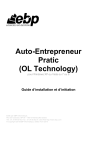
Lien public mis à jour
Le lien public vers votre chat a été mis à jour.